Guide de l’utilisateur : Relier les savoirs autochtones et scientifiques (RSAS)
Les limites géographiques des études de cas et des projets dans l’application cartographique RSAS sont approximatives et non définitives.
Pour la représentation des territoires autochtones traditionnels, veuillez consulter l’outil Native Land Digital.
Couches
L’outil géospatial RSAS comporte les trois couches ci-dessous.
- Points de l’étude de cas
Cette couche montre le centre géographique de chaque zone d’étude. - Zones d’étude de cas
Cette couche montre les contours de chaque zone d’étude. - Territoires autochtones
Cette couche, dont les renseignements sont fournis et mis à jour par Native Land Digital, montre l’étendue des territoires autochtones.
Recherche
Saisissez un mot ou une phrase dans la barre de recherche pour filtrer la table des attributs et montrer uniquement les dossiers comprenant ce mot ou cette phrase dans les champs de métadonnées ci-dessous.
- Titre
- Source
- Mots-clés
- Mots-clés autochtones
- Espèces
- Emplacement
- Personne-ressource
Consultez la section ci-après pour obtenir des renseignements sur la façon d’utiliser la table des attributs.
Constructeur de requêtes
Le widget du constructeur de requêtes du côté gauche de la fenêtre de l’application affiche des catégories pour vous aider à affiner votre recherche. Cliquez sur une des catégories, puis choisissez une option du menu déroulant ou saisissez un mot ou une phrase. Vous pouvez ajouter autant de requêtes que nécessaire.
Cliquez sur le bouton Appliquer pour simultanément :
- générer une liste d’études de cas qui correspondent à vos spécifications;
- afficher les résultats de votre requête sur la carte;
- filtrer le contenu de la table des attributs.
Lorsque vous quittez le volet des résultats de la requête, la carte et la table des attributs reviendront à leur état de départ, mais vos sélections de requêtes ne seront pas touchées et vous pourrez les modifier, les réinitialiser ou les réappliquer à volonté.
Cliquez sur le bouton Réinitialiser pour remettre le constructeur de requêtes dans son état initial.
Table des attributs
Les études de cas dans la table au bas de l’application sont affichées collectivement en fonction des critères de recherche et de requêtes.
Vous pouvez cliquer sur une entrée de la table pour zoomer sur la zone de l’étude de cas.
Vous pouvez trier la table par ordre alphabétique en cliquant sur les en-têtes de colonne.
Vous pouvez également exporter le contenu de la table des attributs comme un fichier CSV, JSON ou GeoJSON. Pour ce faire, cliquez sur le bouton Actions, puis sur Exporter.
Exemples de projets
1. Apprendre de nouvelles méthodes et approches de recherche
Un chercheur sur le saumon consulte une collectivité autochtone locale intéressée par la mise en place d’un programme de surveillance. Cette dernière demande au chercheur de faire un rapport sur les différentes options. Le chercheur effectue le processus ci-dessous.
- Il ouvre l’application RSAS et utilise le constructeur de requêtes pour afficher uniquement les études de cas relatives aux habitats d’eau douce.
- Il saisit le mot Saumon dans la case Espèce incluse.
- Il examine les quatre résultats d’études de cas affichés sur la carte et dans la table des attributs.
- Il clique sur le bouton du widget Rapport et sur Générer un rapport.
- Il clique sur le rapport de RSAS pour le consulter dans son navigateur.
- Il personnalise le titre du rapport et la section de commentaires.
- Il télécharge le rapport en format PDF ou imprime une copie physique.
2. S’informer sur la recherche locale et les partenaires potentiels
Un technicien de la collectivité trouve RSAS en cherchant des renseignements sur la recherche environnementale sur son territoire traditionnel. Le technicien effectue le processus ci-dessous.
- Il ouvre l’application RSAS et utilise le constructeur de requêtes pour afficher uniquement les études de cas Libre accès.
- Il utilise les boutons Zoom. Il clique et fait glisser la souris pour se déplacer sur la carte jusqu’à son territoire autochtone.
- Il clique sur les points noirs de la carte afin d’ouvrir les fenêtres contextuelles affichant des renseignements sur les études de cas réalisées.
- Il fait défiler la fenêtre contextuelle jusqu’à la section Liens et ressources du projetet clique sur le lien de l’identificateur d’objet numérique (DOI) pour lire la publication de l’étude de cas.
- Il utilise l’adresse courriel pour communiquer avec la personne-ressource du projet afin de lui poser des questions sur la recherche qui a été menée.
Glossaire des boutons de la carte
-
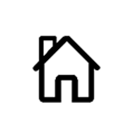
Accueil - Ce bouton permet de réinitialiser la carte et d’afficher la vue par défaut.
-
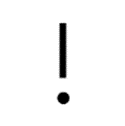
À propos - Ce bouton ouvre un panneau qui décrit l’application et contient un avertissement et un hyperlien pour retourner à la page Web d’accueil du portail.
-
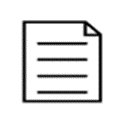
Rapport - Ce bouton ouvre un panneau grâce auquel vous pouvez générer un rapport d’études de cas et de projets qui contient des renseignements sommaires clés. Vous pouvez télécharger ou imprimer le rapport.
-

Légende - Ce bouton ouvre un panneau qui affiche la symbologie associée aux différentes couches géospatiales.
-

Guide de l’utilisateur - Ce bouton ouvre un panneau qui contient des liens vers les différentes sections du guide de l’utilisateur.
-
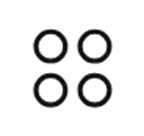
Actions - Ce bouton sert à afficher d’autres actions qu’il est possible d’effectuer, soit dans la fenêtre contextuelle, soit dans la table des attributs.
-
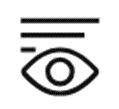
Afficher ou masquer des colonnes - Ce bouton permet de modifier les catégories de données affichées dans la table des attributs.
-
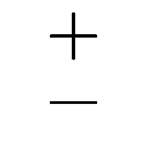
Zoom - Ce bouton permet d’effectuer des zooms avant et arrière.
Local Contexts
Local Contexts est une organisation à but non lucratif dirigée par des autochtones dont l’objectif est de fournir des outils pour relever les défis de la gouvernance des données autochtones. Dans RSAS, nous utilisons des produits numériques, appelés des étiquettes et des notifications bioculturels et de savoir traditionnel, qui servent d’indicateurs de sensibilisation en vue d’identifier la source de l’élément et de reconnaître les droits des peuples autochtones dont les données sont affichées. Si une étude de cas est accompagnée d’une étiquette ou d’un notification Local Contexts, cet élément sera affiché dans la fenêtre contextuelle de l’étude.
Détails de la page
- Date de modification :